"Utilicé mucho OneDrive para la universidad, ya que estoy trabajando en casa, recurrí a otro servicio en la nube, pero no puedo encontrar el desinstalador para OneDrive, ¿cómo desinstalar la aplicación en Mac?" Microsoft OneDrive es un servicio de alojamiento y sincronización de archivos que forma parte del paquete Office 365. Brinda 5 GB de espacio de almacenamiento sin cargo a cada cuenta con opciones de almacenamiento de 50 GB, 1 TB y 5 TB. Si no sabes cómo desinstalar OneDrive en Mac, lea nuestro tutorial a continuación.
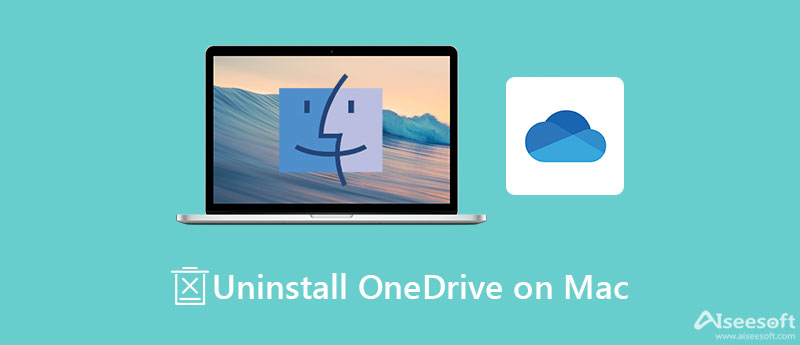
Desinstalar OneDrive en Mac es mucho más que mover la aplicación a la papelera. En cambio, es una buena idea hacer el trabajo con un poderoso administrador de aplicaciones Mac, como Aiseesoft Mac Cleaner. Le permite deshacerse fácilmente de cualquier aplicación junto con los archivos asociados en Mac.

161,522 Descargas
Aiseesoft Mac Cleaner: el mejor desinstalador de OneDrive
100% Seguro. Sin anuncios.
Instale el mejor desinstalador de OneDrive para Mac en su computadora o computadora portátil. Cuando necesite desinstalar OneDrive en Mac, inicie la utilidad, elija el Kit de herramientas en la interfaz de inicio y elija el Desinstalar opción. Haga clic en el EscanearBotón de escaneo para buscar aplicaciones en su disco.

Después de escanear la aplicación, haga clic en el Ver botón para mostrarlos. Ubique el panel central, busque y seleccione la aplicación OneDrive en el panel central y marque las casillas de verificación junto a OneDrive y los archivos relacionados en el lado derecho. Finalmente, haga clic en el Fácil botón para desinstalar OneDrive en Mac inmediatamente.
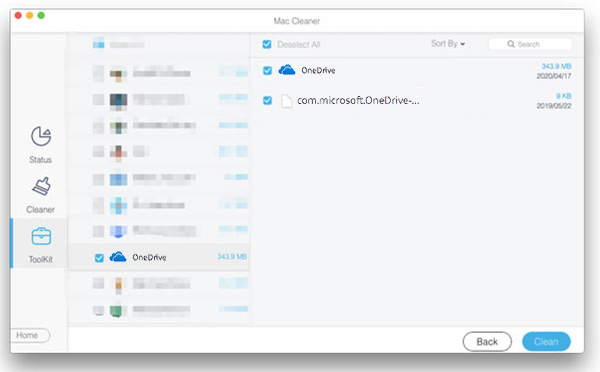
Lectura extendida:
Como se mencionó anteriormente, puede desinstalar OneDrive en Mac sin un desinstalador de terceros, pero el flujo de trabajo es un poco complicado. Si ya no está dispuesto a usar OneDrive, siga los pasos a continuación para completarlo.
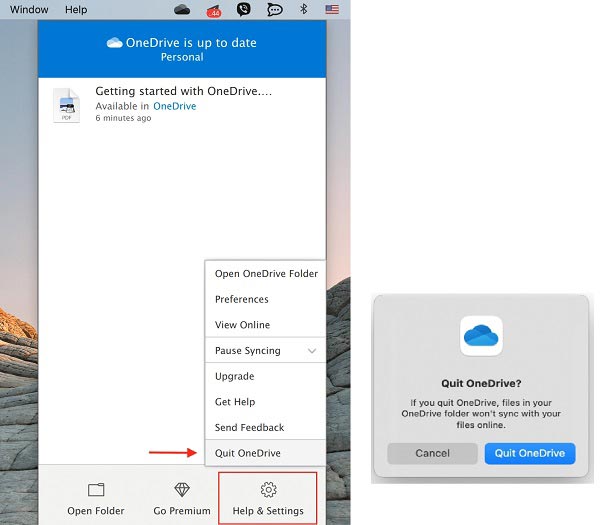
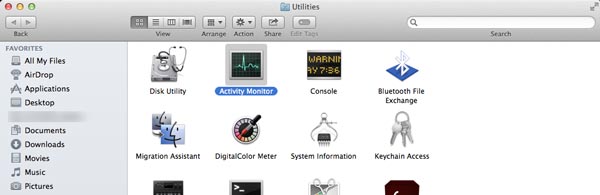
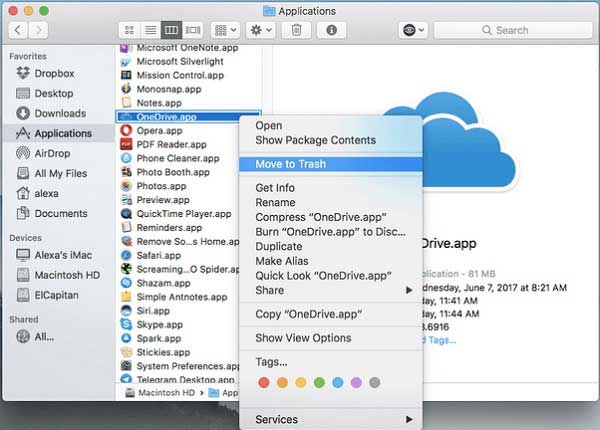
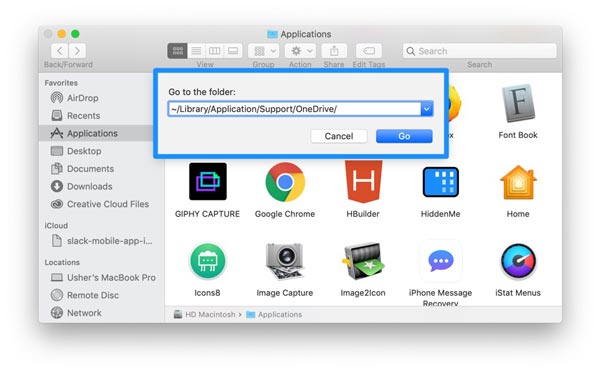
Debe tener cuidado al desinstalar OneDrive en Mac manualmente. Si elimina algún archivo del sistema, su Mac podría bloquearse.
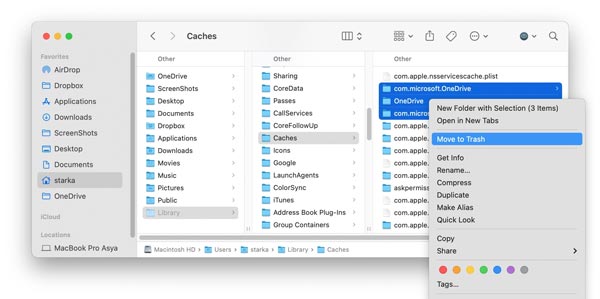
¿Por qué no puedo desinstalar OneDrive en Mac?
Antes de desinstalar OneDrive en Mac, debe detener los procesos relativos en la aplicación Monitor de actividad. Si aún no puede desinstalar OneDrive en Mac manualmente, puede probar una utilidad de desinstalación de aplicaciones de terceros.
¿Qué sucede si desinstalas OneDrive?
Si simplemente mueve la aplicación OneDrive a la carpeta Papelera, no perderá ningún archivo ni datos. Siempre que inicie sesión en onedrive.com, siempre podrá acceder a sus archivos. Significa que debe acceder a sus archivos a través de un navegador web.
¿Realmente necesito OneDrive?
La respuesta depende de su necesidad. OneDrive puede guardar sus archivos y datos para acceder a varios dispositivos, pero no es la aplicación necesaria ni en Windows 10 ni en Mac. Si no lo necesita, simplemente desvincule su cuenta y desinstale OneDrive directamente.
Conclusión
Ahora, debe comprender cómo desinstalar OneDrive en computadoras Mac y portátiles. Como servicio de alojamiento de archivos, Microsoft OneDrive es ampliamente utilizado entre estudiantes y empleados. Sin embargo, es difícil deshacerse de la aplicación de su disco. Afortunadamente, Aiseesoft Mac Cleaner puede ayudarlo a limpiar cualquier aplicación, incluida OneDrive. Si tiene otras preguntas, no dude en dejar su mensaje debajo de esta publicación y le responderemos lo antes posible.

Blu-ray Player es un potente reproductor que puede reproducir discos Blu-ray, carpetas Blu-ray, discos DVD/carpetas/archivos ISO, actuando como reproductor multimedia común para cualquier archivo de vídeo HD/SD.
100% Seguro. Sin anuncios.
100% Seguro. Sin anuncios.